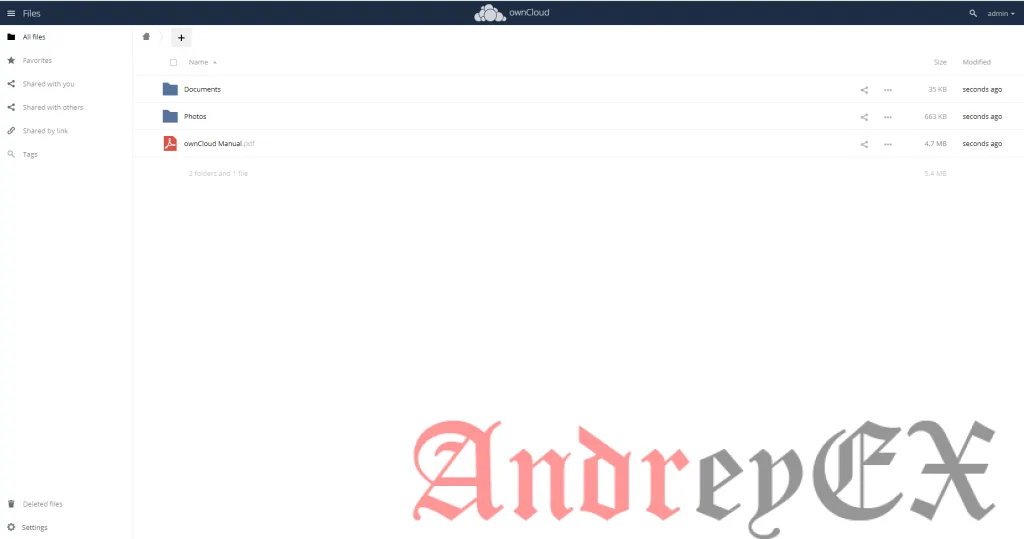Как установить ownCloud на Debian 9
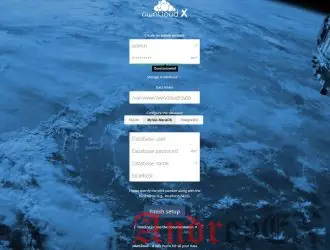
OwnCloud — это автономная платформа с открытым исходным кодом, которая обеспечивает синхронизацию и совместное использование нескольких устройств. Это позволяет пользователям легко управлять своими файлами, контактами, календарями, списками дел и т. д., Что делает его отличной альтернативой популярным облачным платформам Google Drive, Dropbox, iCloud и т. д. В этой статье мы покажем вам, как установить ownCloud на Debian 9.
Требования:
- доступ root через SSH к вашему VPS;
- MySQL или MariaDB 5.5+ или PostgreSQL;
- PHP версии 5.6 или выше;
- Apache 2.4 с
preforkмногопроцессорным модулем (MPM) иmod_php;
1. Подключение к серверу
Чтобы подключиться к вашему серверу через SSH в качестве пользователя root, используйте следующую команду:
ssh root @ IP_ADDRESS -p PORT_NUMBER
и замените «IP_ADDRESS» и «PORT_NUMBER» на ваш фактический IP-адрес сервера и номер порта SSH.
После входа в систему убедитесь, что ваш сервер обновлен, выполнив следующие команды:
apt-get update apt-get upgrade
2. Установка веб-сервера Apache
Убедитесь, что Apache уже установлен и запущен на вашем сервере. Следующая команда поможет вам в этом вопросе:
dpkg -l apache2
Если у вас уже есть веб-сервер Apache в вашей системе, вы можете пропустить эти шаги.
apt install apache2
После установки запустите сервер Apache и включите его при загрузке сервера.
systemctl start apache2 systemctl enable apache2
3. Установка PHP
Установите PHP вместе с некоторыми модулями PHP, которые требуются ownCloud с помощью следующей команды:
sudo apt install php7.0 php7.0-common libapache2-mod-php7.0 \
openssl php-imagick php7.0-curl php7.0-gd php7.0-mcrypt \
php7.0-imap php7.0-intl php7.0-json php7.0-ldap php7.0-mbstring \
php7.0-mysql php7.0-pgsql php-smbclient php-ssh2 \
php7.0-sqlite3 php7.0-xml php7.0-zip php-redis php-apcu
4. Установка MariaDB и создание базы данных
В этой статье мы будем использовать MariaDB в качестве механизма базы данных. Мы можем установить сервер MariaDB из базового репозитория Debian, используя следующую команду:
sudo apt update sudo apt -y install mariadb-server
По завершении установки запустите и включите службу MariaDB с помощью следующих команд:
sudo systemctl start mariadb sudo systemctl enable mariadb
Чтобы защитить вашу установку и настроить пароль root, выполните следующую команду на своем сервере.
sudo mysql_secure_installation
Если вы не установили пароль во время установки, вы можете просто оставить его пустым и нажать Enter.
Следующим шагом является вход на сервер MariaDB в качестве пользователя root и создание базы данных и пользователя для ownCloud.
mysql -u root -p
MariaDB [(none)]> CREATE DATABASE owncloud CHARACTER SET utf8; MariaDB [(none)]> GRANT ALL PRIVILEGES ON owncloud.* TO 'owncloud'@'localhost' IDENTIFIED BY 'Пароль'; MariaDB [(none)]> FLUSH PRIVILEGES; MariaDB [(none)]> exit
Рекомендуется заменить «Пароль» надежным паролем, который будет представлять собой комбинацию букв и цифр и не менее 10 символов.
5. Установка ownCloud
Пакет ownCLoud 10 недоступен в репозиториях Debian 9 по умолчанию, поэтому мы установим пакет из официальных репозиториев ownCloud. Во-первых, добавьте ключ OwnCloud GPG в ключевую цепочку apt:
wget -qO- https://download.owncloud.org/download/repositories/stable/Debian_9.0/Release.key | sudo apt-key add -
после добавления ключа выполните следующую команду, чтобы включить репозиторий ownCloud:
echo 'deb https://download.owncloud.org/download/repositories/stable/Debian_9.0/ /' | sudo tee /etc/apt/sources.list.d/owncloud.list
Перед установкой пакета ownCloud нам необходимо включить HTTPS-транспорт для инструмента Debian apt, установив следующий пакет:
sudo apt install apt-transport-https
Обновите список apt cache и установите пакет ownCloud с помощью следующей команды:
sudo apt update sudo apt install owncloud-files
В приведенной выше команде будут установлены файлы ownCloud в каталоге /var/www/owncloud.
6. Создание виртуального хоста Apache
Чтобы получить доступ к ownCloud с доменным именем, вам необходимо создать виртуальный хост. Откройте новый файл конфигурации с помощью nano или вашего любимого текстового редактора со следующей командой:
nano /etc/apache2/sites-available/your_domain.ru.conf
Не забудьте изменить your_domain.ru и добавить следующие строки:
Alias /owncloud "/var/www/owncloud/" <Directory /var/www/owncloud/> Options +FollowSymlinks AllowOverride All <IfModule mod_dav.c> Dav off </IfModule> SetEnv HOME /var/www/owncloud SetEnv HTTP_HOME /var/www/owncloud </Directory> ErrorLog /var/log/apache2/owncloud-error_log CustomLog /var/log/apache2/owncloud-access_log common
Сохраните файл.
Включите конфигурацию Apache ownCloud:
sudo a2ensite your_domain.ru.conf
Не забудьте заменить ваш «your_domain.ru» фактическим доменным именем. Сохраните изменения и перезапустите веб-сервер Apache, чтобы изменения вступили в силу:
systemctl reload apache2
6. Завершите установку ownCloud
На последнем шаге этого руководства нам нужно получить доступ к веб-интерфейсу ownCloud и завершить установку.
Чтобы завершить установку, откройте браузер и перейдите по адресу:
http://your_server_ip_address/owncloud/
После завершения настройки вы получите панель управления администратора.
Вот и все. Если вы правильно следовали всем инструкциям, вы должны иметь доступ к своему ownCloud с вашим доменным именем на своем сервере Debian 9.
Редактор: AndreyEx